ntkrnlpa.exe은(는) 무엇이며 BSOD 오류는 어떻게 해결하나요?
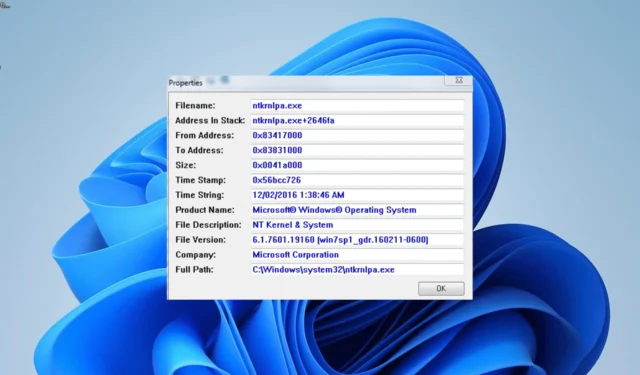
ntkrnlpa.exe 프로세스는 Windows PC에서 백그라운드로 실행되는 통합 프로세스 중 하나입니다. 많은 앱과 운영 체제 자체의 원활한 실행을 보장합니다.
ntkrnlpa.exe 란 무엇입니까?
ntkrnlpa.exe는 Microsoft Windows NT OS를 사용하는 시스템용으로 설계된 커널 이미지입니다. 이러한 PC는 물리적 주소 확장을 지원하는 시스템에서 실행됩니다.
Windows NT 커널 공간의 Kernel 및 Executive 계층을 담당합니다. 또한 프로세스 및 메모리 관리 , 하드웨어 가상화 와 같은 일련의 서비스를 제공합니다 .
따라서 이 프로세스는 PC 작동에 매우 중요합니다. 현재 이 프로세스에 문제가 발생하더라도 다음 섹션의 솔루션으로 쉽게 해결할 수 있으므로 세상의 끝이 아닙니다.
ntkrnlpa.exe가 BSOD를 일으키는 경우 어떻게 고칠 수 있습니까?
1. 시동 복구 수행
- PC 전원을 켜고 전원 버튼을 길게 눌러 강제로 종료합니다. 고급 시작 옵션을 시작하려면 이 과정을 세 번 반복합니다. 여기에서 4단계 로 진행합니다 .
- 고급 시작 옵션으로 부팅할 수 없는 경우 부팅 가능한 미디어 생성 도구를 PC에 삽입하고 언어 및 기타 정보를 입력한 후 다음을 클릭합니다 .
- 이제 왼쪽 하단 모서리에 있는 컴퓨터 복구 옵션을 클릭합니다.
- 문제 해결 옵션을 선택합니다 .
- 이제 고급 옵션을 선택합니다 .
- 마지막으로 시동 복구 옵션을 선택합니다.
ntkrnlpa.exe Blue Screen of Death 문제로 인해 PC로 부팅할 수 없는 경우 시작 파일을 복구해야 합니다. 시동 복구 도구를 사용하여 이 작업을 수행할 수 있습니다.
2. 드라이버 업데이트
- PC에서 안전 모드로 부팅합니다 .
- 키를 누르고 Windows cmd를 입력한 다음 명령 프롬프트에서 관리자 권한으로 실행을 선택합니다.
- 이제 아래 명령을 입력하고 다음을 누르십시오 Enter .
verifier /query - PC가 충돌할 때 로드되는 드라이버에 유의하십시오.
- 그런 다음 Windows + 키를 누르고 장치 관리자X 옵션을 선택하십시오 .
- 드라이버를 업데이트하려는 섹션을 두 번 클릭하고 그 아래에 있는 장치를 마우스 오른쪽 버튼으로 클릭합니다.
- 이제 드라이버 업데이트 옵션을 선택합니다.
- 마지막으로 드라이버 자동 검색을 선택 하고 사용 가능한 업데이트를 설치합니다.
BSOD 오류의 두드러진 원인 중 하나는 오래된 드라이버이며 ntkrnlpa.exe도 다르지 않습니다. 따라서 문제를 해결하려면 드라이버를 업데이트해야 합니다.
Windows 드라이버 업데이터가 최신 드라이버를 찾을 수 없는 경우 제조업체 웹 사이트로 이동하여 최신 드라이버를 다운로드할 수 있습니다.
3. CHKDSK 실행
- 해결 방법 1 에서 1~5단계를 반복합니다 .
- 명령 프롬프트를 선택합니다 .
- 아래 명령을 입력하고 Enter 키를 눌러 실행합니다.
chkdsk c: /f /r - 마지막으로 명령 실행이 완료될 때까지 기다렸다가 PC를 다시 시작합니다.
경우에 따라 불량 디스크 섹터로 인해 ntkrnlpa.exe BSOD가 발생할 수 있습니다. CHKDSK 명령을 실행하면 이 문제가 해결됩니다.
4. 시스템 파일 복구
- 솔루션 1에서 1~5단계를 반복하고 명령 프롬프트를 선택합니다 .
- 아래 명령을 입력하고 Enter 를 눌러 실행합니다.
DISM /online /cleanup-image /restorehealth - 명령 실행이 완료될 때까지 기다리십시오. 이제 아래 명령을 실행하십시오.
sfc /scannow - 마지막으로 명령 실행이 완료될 때까지 기다렸다가 PC를 다시 시작합니다.
ntkrnlpa.exe 오류와 같은 대부분의 BSOD는 시스템 파일 문제로 인해 발생합니다. DISM 및 SFC 스캔을 실행하여 이 문제를 해결할 수 있습니다.
5. 맬웨어 검사
- PC를 안전 모드로 부팅합니다.
- Windows 키 + 를 누르고 바이러스를 입력한 다음 바이러스 및 위협 방지 를S 선택합니다 .
- 다음 페이지에서 스캔 옵션 링크를 클릭합니다 .
- 마지막으로 원하는 스캔 옵션을 선택하고 지금 스캔 버튼을 클릭합니다.
바이러스는 때때로 ntkrnlpa.exe 블루 스크린을 유발할 수 있습니다. 이에 대한 해결책은 전체 시스템 검사를 수행하는 것입니다.
6. 시스템 복원 수행
- 솔루션 1의 1~5단계를 반복하고 시스템 복원을 선택합니다 .
- 이제 이상적인 복원 지점을 선택하고 다음 버튼을 클릭합니다.
- 마지막으로 마침을 클릭 하고 화면의 지시에 따라 프로세스를 완료합니다.
여전히 이 ntkrnlpa.exe 블루 스크린 문제를 해결할 수 없는 경우 시스템 복원을 수행해야 할 수 있습니다. 이렇게 하면 모든 것이 잘 작동하는 지점으로 PC를 복원하는 데 도움이 됩니다.
ntkrnlpa.exe Blue Screen of Death 오류를 수정하는 데 필요한 모든 것이 있습니다. 이 가이드의 정보를 사용하여 이제 문제를 완전히 해결할 수 있습니다.
아래 의견에서 이 문제를 해결하는 데 도움이 된 솔루션을 알려주십시오.


답글 남기기